OpenSUSE Leap 42.1 a été publié le 4 novembre 2015. Il est construit à partir du code source de SLE (SUSE Linux Enterprise) et ne peut être installé que sur une machine 64 bits. Avant cette version, il n'y avait pas de distribution d'entreprise libre de SLE, mais après cette version, nous pouvons supposer que Leap 42.1 est un projet en amont de SLE 12 SP1
Maintenant, nous pouvons considérer que Leap est de SUSE Qu'est-ce que CentOS à Redhat &Ubuntu à canonique . Selon la communauté OpenSUSE, cette version peut être utilisée pour les serveurs de production. Dans cet article, nous allons démontrer les étapes d'installation d'OpenSUSE Leap 42.1.
Étape :1 Téléchargez le fichier ISO OpenSUSE Leap 42.1.
Téléchargez le fichier ISO à partir du portail openSUSE mentionné ci-dessous.
http://download.opensuse.org/distribution/leap/42.1/iso/openSUSE-Leap-42.1-DVD-x86_64.iso
Gravez le fichier ISO sur un DVD ou une clé USB et démarrez votre système avec un DVD ou une clé USB amorçable.
Étape :2 L'écran suivant apparaîtra lors du démarrage du système avec un DVD ou une clé USB amorçable.
Sélectionnez l'option d'installation et appuyez sur Entrée.
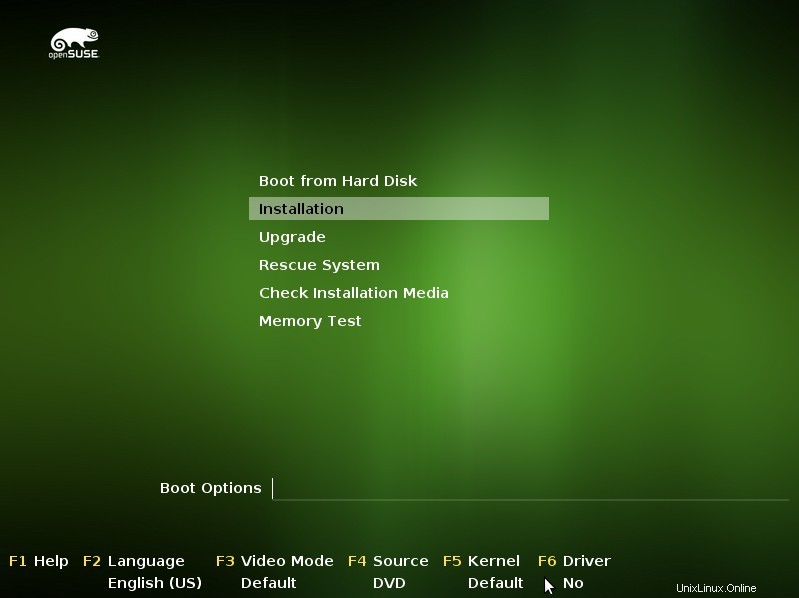
Étape : 3 Sélectionnez la langue, la disposition du clavier et acceptez le contrat de licence.
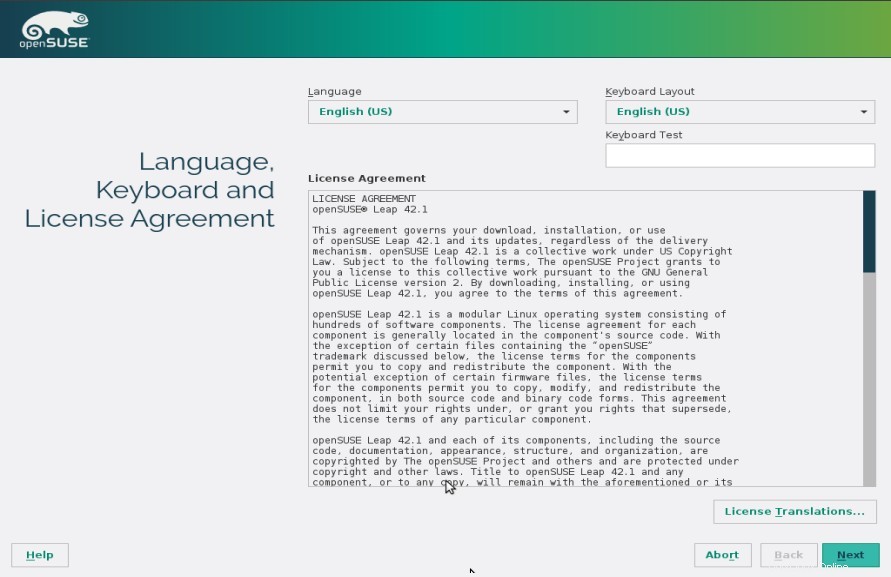
Cliquez sur Suivant…
Étape 4 Options d'installation.
Dans cette étape, nous pouvons ajouter des référentiels en ligne supplémentaires et des médias séparés.
Dans mon cas, je ne vais pas activer ces deux options.
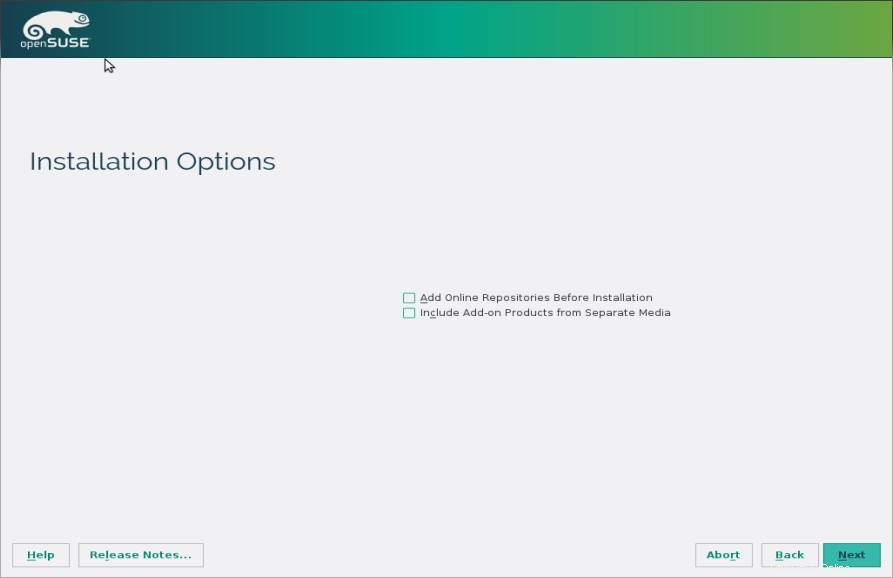
Cliquez sur Suivant…
Étape :5 Définir le schéma de partition
Par défaut, le programme d'installation créera le schéma de partition par défaut en fonction du disque dur disponible. Nous pouvons également créer notre table de partition personnalisée.
Pour créer une table de partition personnalisée, sélectionnez "Configuration de partition personnalisée ".
Pour modifier la proposition suggérée comme le système de fichiers et les partitions, sélectionnez "Modifier les paramètres de la proposition ”
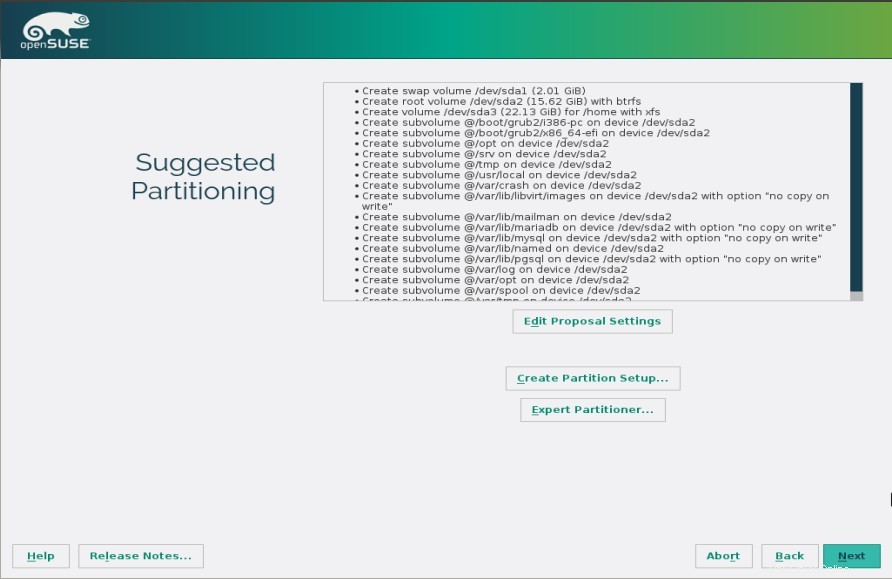
Dans mon cas, je vais créer un schéma de partition personnalisé pour un disque dur de 40 Go.
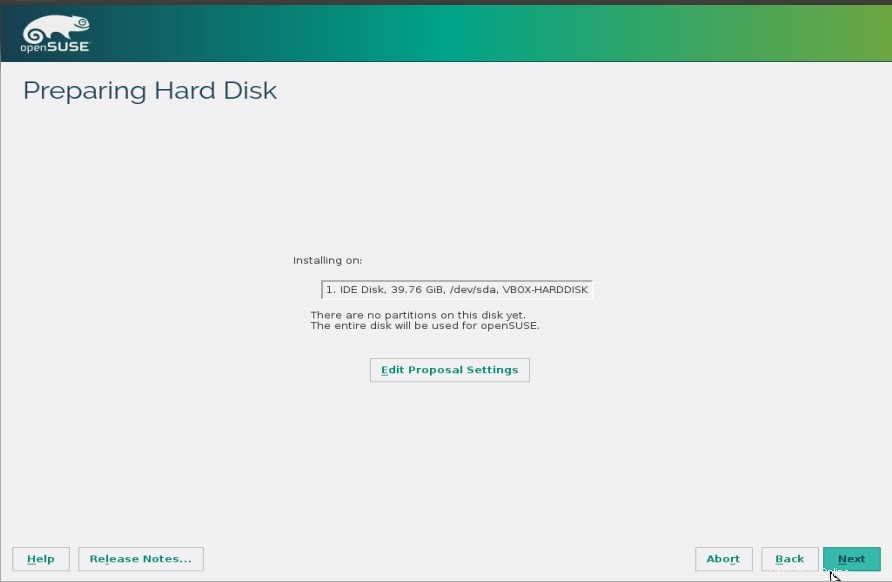
Sélectionnez le disque et cliquez sur Suivant.
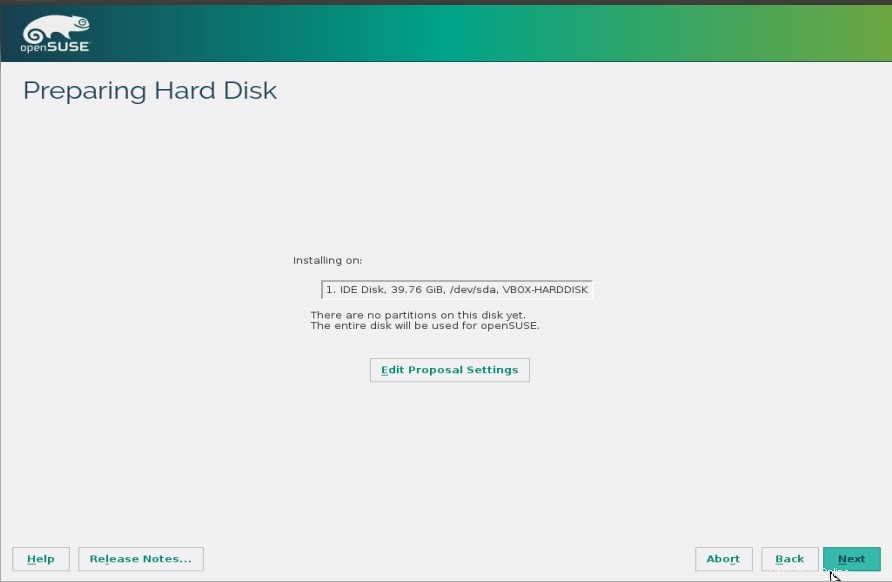
Cliquez sur Modifier les paramètres de la proposition.
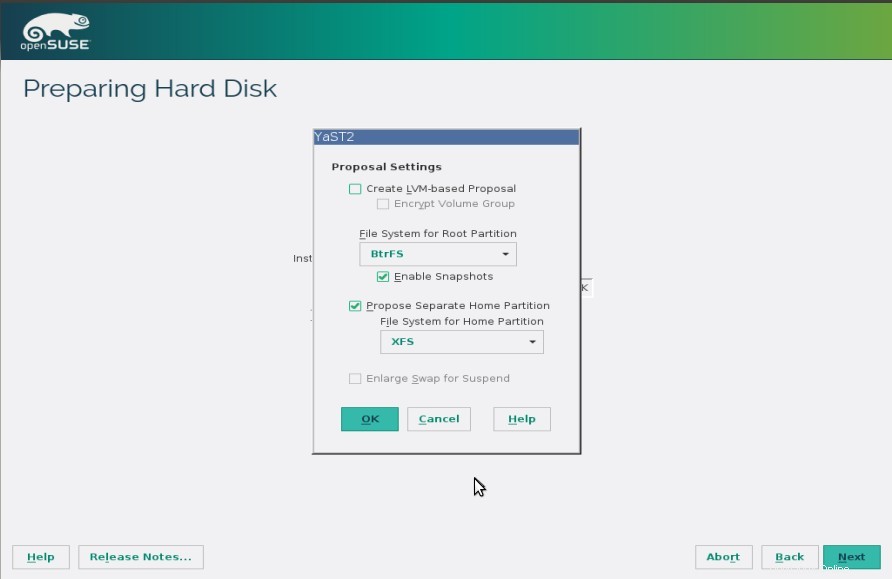
Définissez le type de système de fichiers racine et sélectionnez l'option si vous souhaitez séparer la partition d'accueil avec son type de système de fichiers.
Une fois que vous avez terminé avec les partitions, cliquez sur Suivant
Étape : 6 Sélectionnez le fuseau horaire par rapport à la région
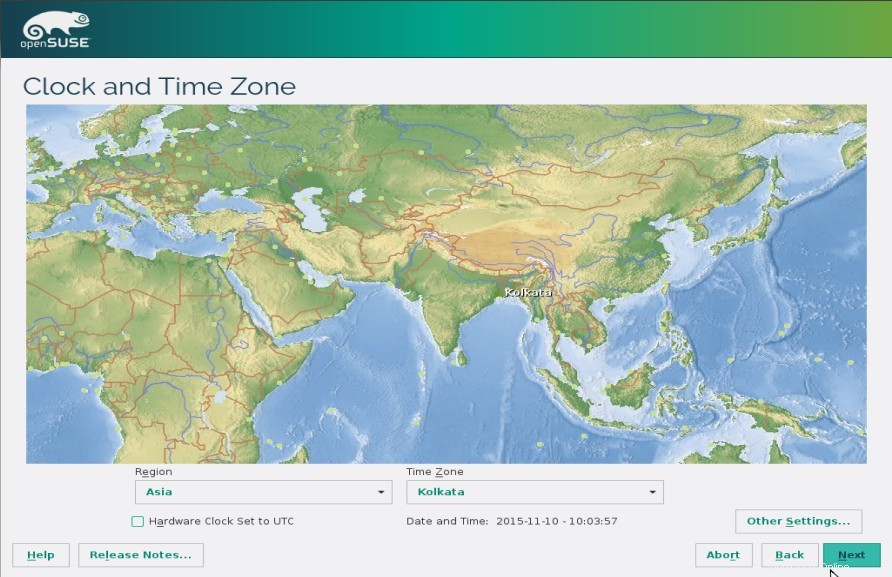
cliquez sur Suivant…
Étape 7 Sélectionnez votre bureau (GNOME ou KDE)
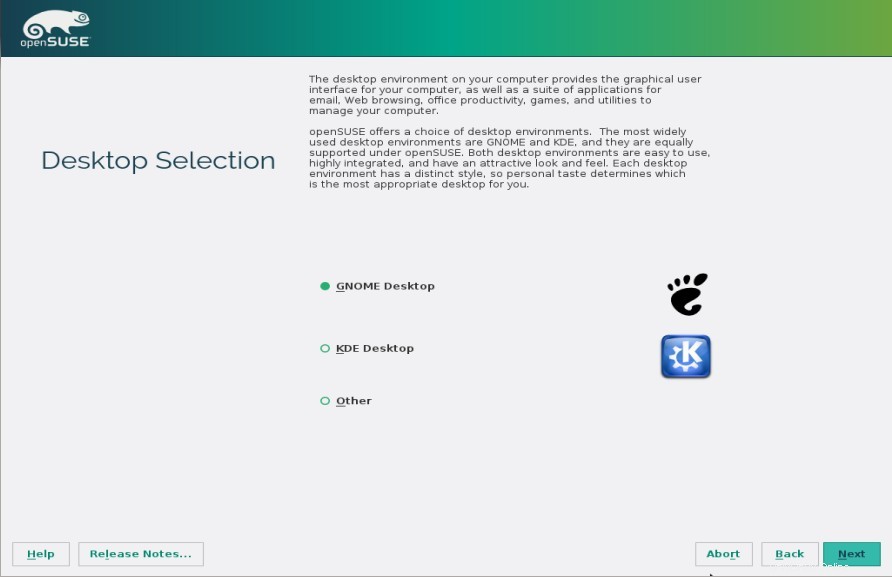
cliquez sur Suivant.
Étape 8 :Créez un utilisateur système.
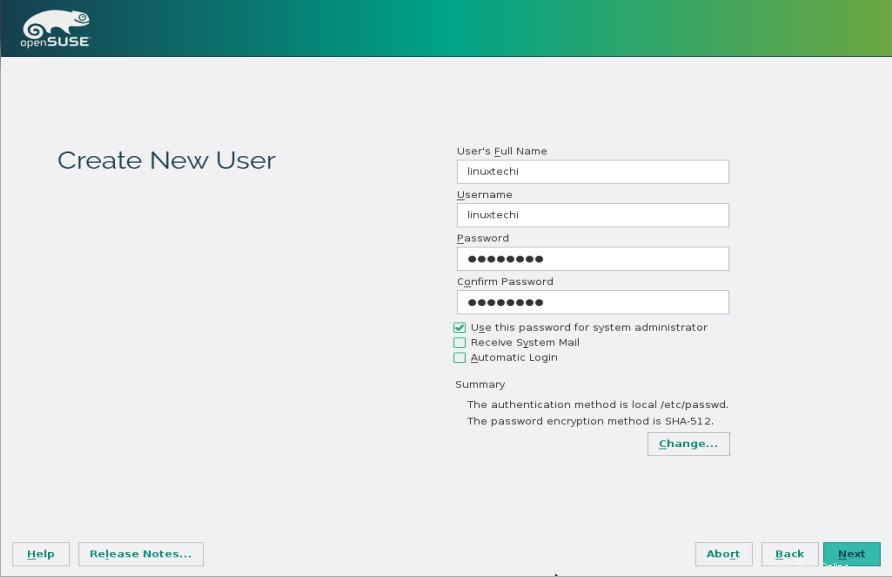
Cliquez sur Suivant.
Étape :9 Vérifiez les modifications et cliquez sur Installer.
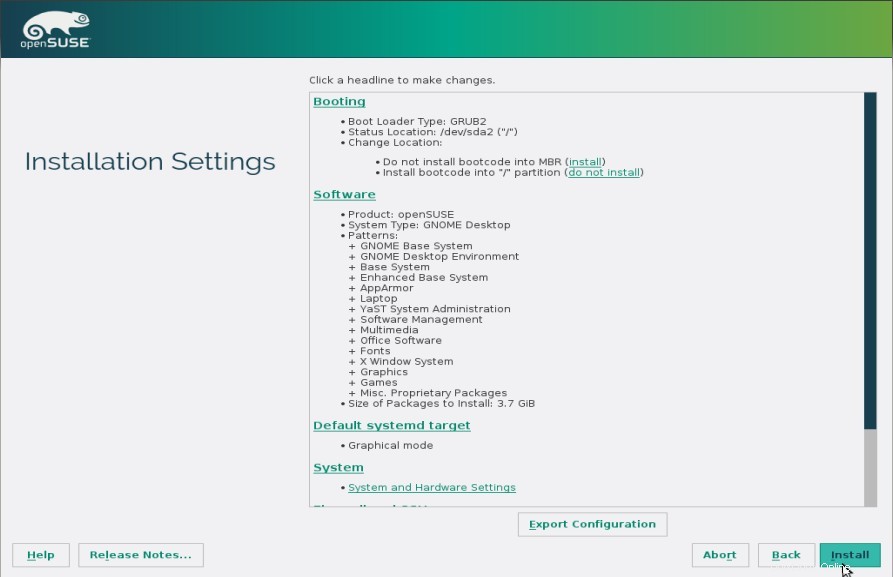
Confirmer l'installation
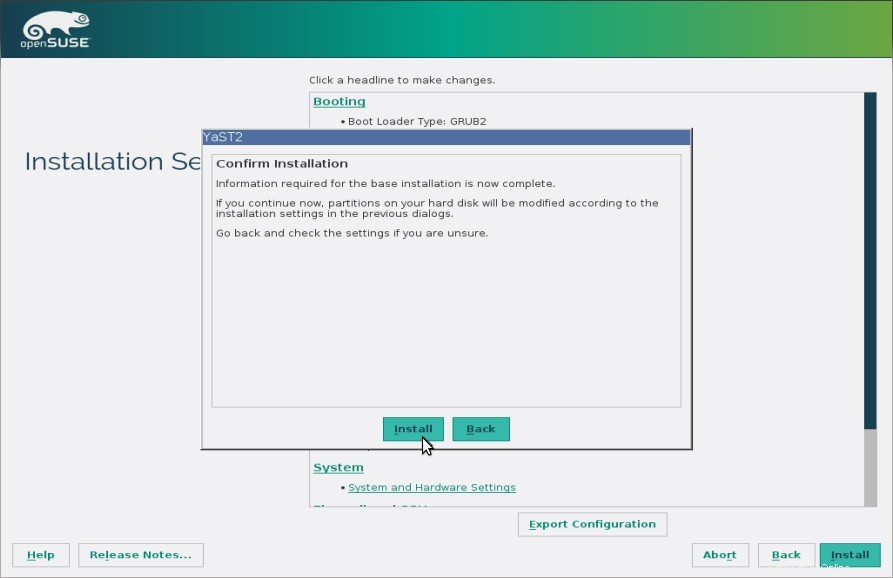
Étape :10 Lorsque nous cliquons sur Installer , l'installation démarre.
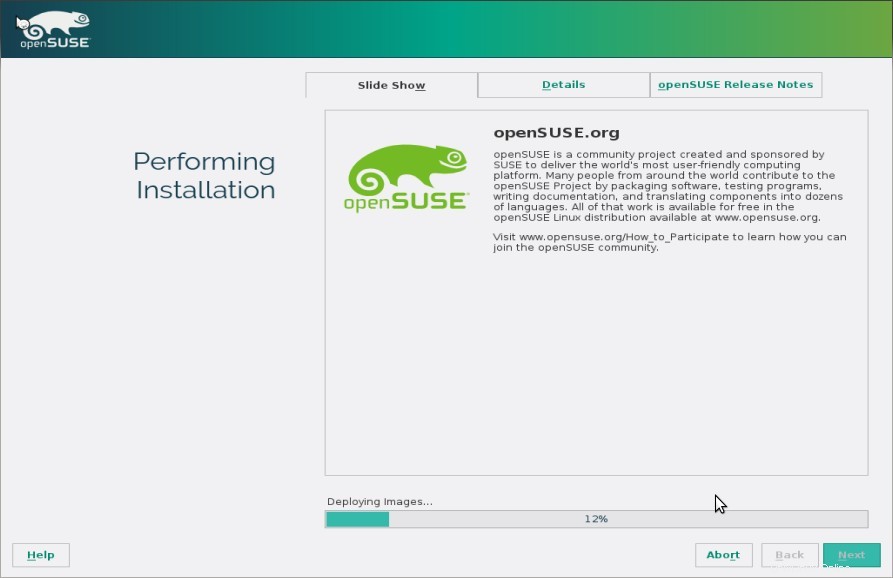
Une fois l'installation terminée, le système redémarrera automatiquement.
Étape 11 :Écran de connexion après l'installation
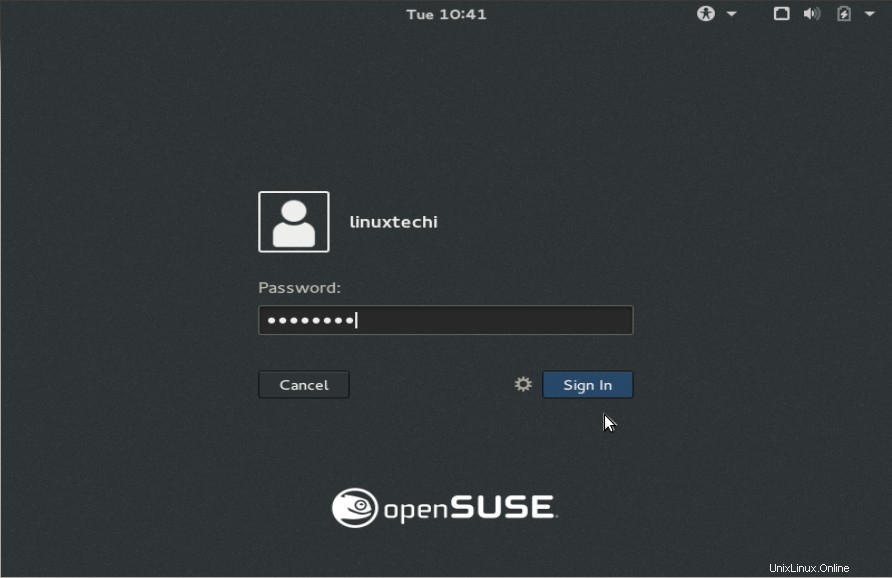
Utilisez le même utilisateur et ses identifiants que nous avons créés lors de l'installation.
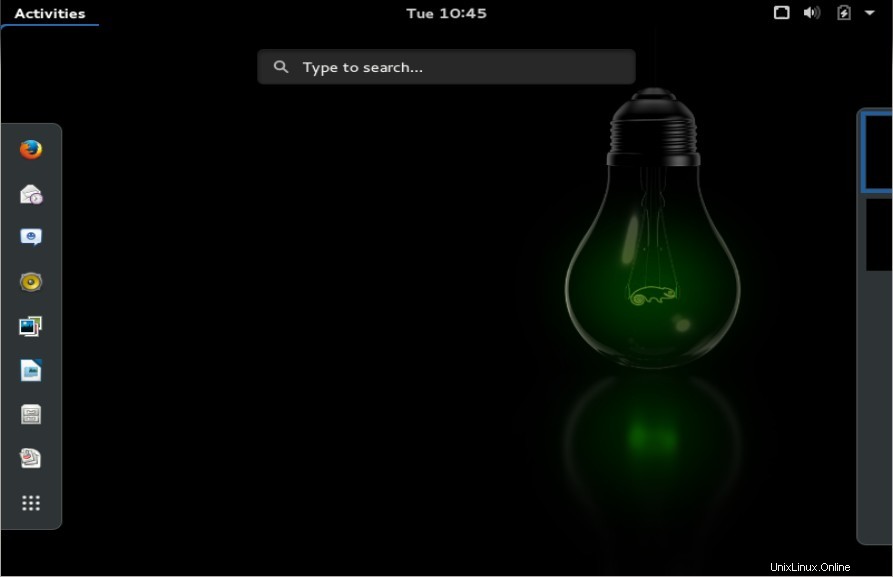
L'installation d'OpenSUSE Leap 42.1 est terminée. J'espère que vous aimez les étapes d'installation.